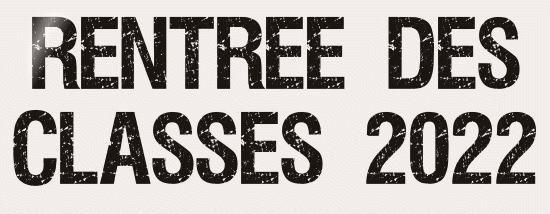 |

Deze tutorial is auteursrechtelijk beschermd door Les Douceurs de Cloclo, alle rechten voorbehouden.
Elke verspreiding, zonder voorafgaande schriftelijke toestemming is geheel verboden.
Elke gelijkenis met een andere tutorial is puur toeval.
Deze les is geschreven in PaintShop Pro 2019 op 02-09-2022.
Ik heb de persoonlijke toestemming van Claudine om haar lessen te vertalen uit het Frans.
Wil je deze vertaling linken, dan moet je Claudine daarvoor persoonlijk toestemming om vragen !!!
Ik ben alleen maar de vertaler, de auteursrechten liggen volledig bij Claudine.
Merci beaucoup Claudine, que je pouvez traduire vos leçons en Néerlandais
Claudia.
Materialen :
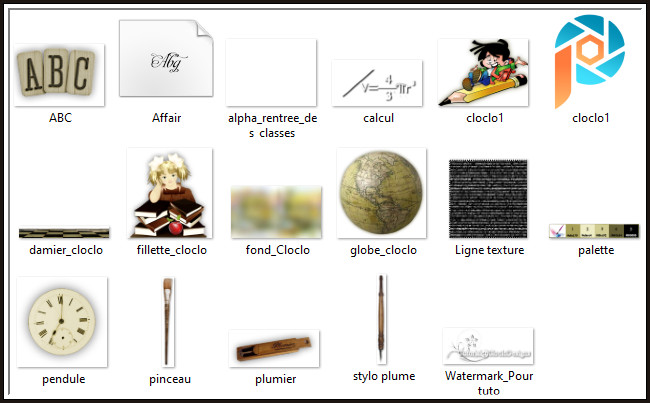
Installeer het font "Affair".
Steek de Selectie "cloclo1" in de juiste map van jouw PSP versie : Corel_12/Selecties.
Steek de Textuur "Ligne texture" in de juiste map van jouw PSP versie : Corel_02/Texturen.
Mocht je problemen hebben bij het openen van de materialen, gebruik dan het gratis programma "7zip".
Filters :
Mehdi - Wavy Lab 1.1.
Filters Unlimited 2.0.
ScreenWorks - Pin Hole ***
Bkg Designer sf10 I - Cruncher ***
AAA Frames - Texture Frame.
AAA Filters - Custom.
***Importeer de filters ScreenWorks en Bkg in het filter "Filters Unlimited 2.0"***
Kleurenpallet :
Dit zijn de originele kleuren uit de les
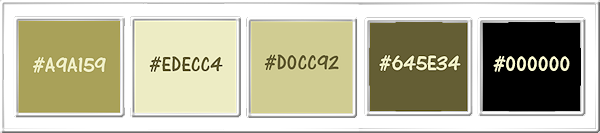
1ste kleur = #A9A159
2de kleur = #EDECC4
3de kleur = #D0CC92
4de kleur = #645E34
5de kleur = #000000
Dit zijn mijn gebruikte kleuren :
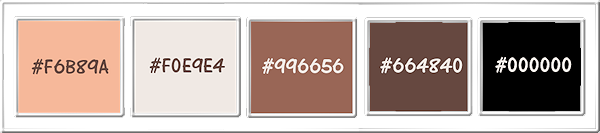
Wanneer je met eigen kleuren werkt speel dan met de mengmodus en/of dekking naar eigen inzicht.
Klik op onderstaande banner om naar de originele les te gaan :

1.
Ga naar het Kleurenpallet en zet de Voorgrondkleur op de 1ste kleur en de Achtergrondkleur op de 2de kleur.
Open uit de materialen het bestand "alpha_rentree_des_classes".
Dit is geen leeg bestand. De selecties zitten in het alfakanaal.
Venster - Dupliceren (of gebruik de sneltoetsen SHIFT + D).
Sluit het originele bestand, we werken verder op het duplicaat.
Lagen - Eigenschappen : hernoem deze laag "Raster 1".
Selecties - Alles selecteren.
Open uit de materialen het achtergrondplaatje "fond_Cloclo".
Bewerken - Kopiëren.
Ga terug naar je werkje.
Bewerken - Plakken in selectie.
Selecties - Niets selecteren.
Lagen - Nieuwe rasterlaag.
Effecten - Insteekfilters - Mehdi - Wavy Lab 1.1 :
1ste vierkantje = 1ste kleur / 2de = 2de kleur / 3de = 3de kleur / 4de = 3de kleur
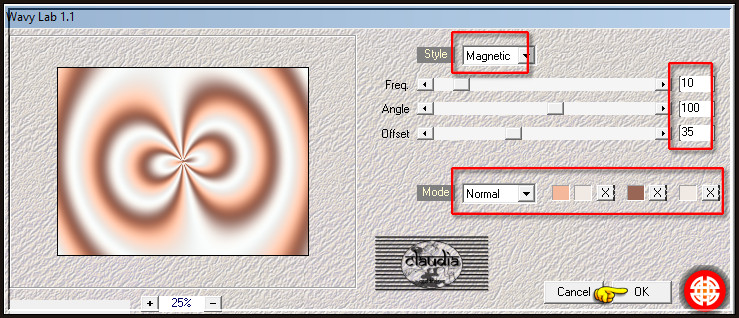

2.
Effecten - Insteekfilters - <I.C.NET Software> - Filters Unlimited 2.0 - ScreenWorks - Pin Hole :
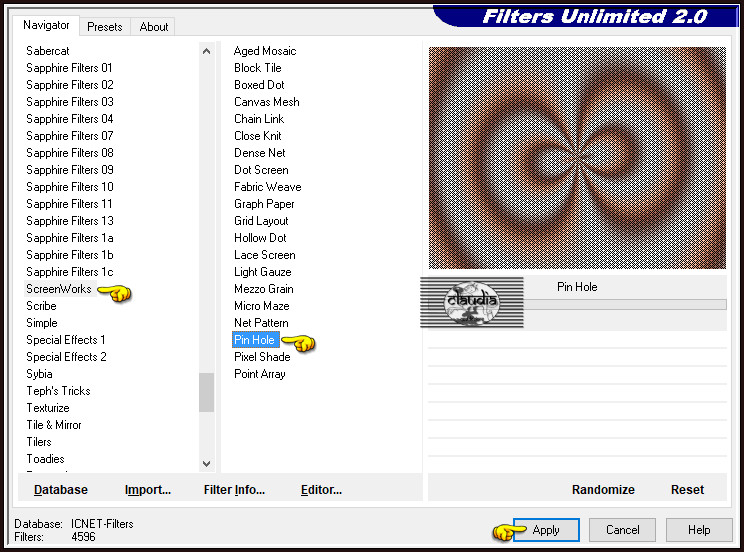
Lagen - Eigenschappen : zet de Mengmodus van deze laag op Zacht licht.
Lagen - Nieuwe rasterlaag.
Selecties - Selectie laden/opslaan - Selectie laden uit alfkanaal : cloclo1
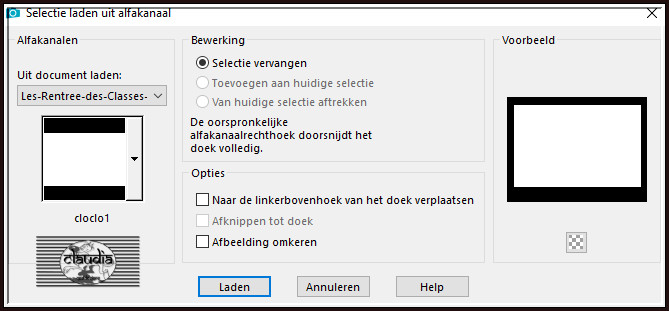
Selecties - Wijzigen - Selectieranden selecteren :
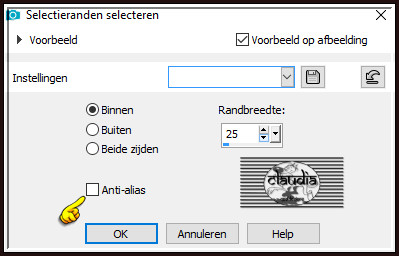
Vul de selectie met de 2de kleur.

3.
Effecten - Textuureffecten - Textuur : Textuur = Ligne texture
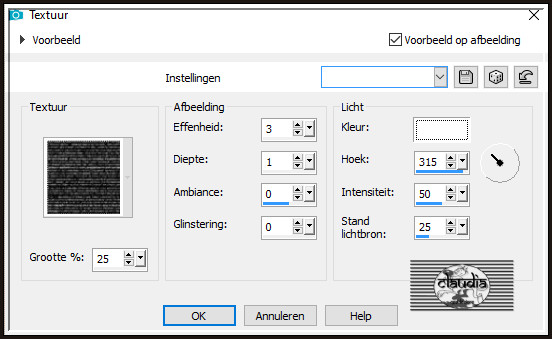
Effecten - Randeffecten - Accentueren.
Selecties - Niets selecteren.
Effecten - Insteekfilters - <I.C.NET Software> - Filters Unlimited 2.0 - &<Bkg Designer sf10 I> - Cruncher :
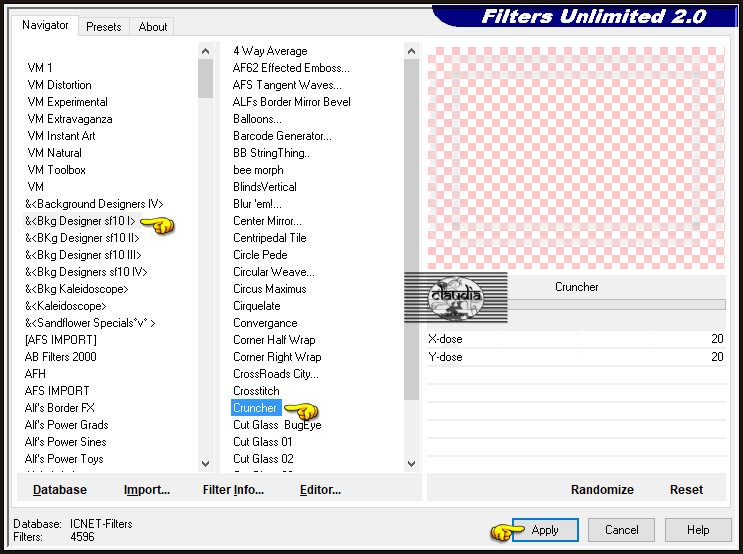
Lagen - Dupliceren.
Lagen - Samenvoegen - Omlaag samenvoegen.
Effecten - Randeffecten - Accentueren.
Effecten - 3D-Effecten - Slagschaduw :
Verticaal = 2
Horizontaal = 2
Dekking = 55
Vervaging = 55
Kleur = 4de kleur
Open uit de materialen het element "damier_cloclo".
Kleur het element in als je met andere kleuren werkt.
Bewerken - Kopiëren.
Ga terug naar je werkje.
Bewerken - Plakken als nieuwe laag.
Objecten - Uitlijnen - Onder :
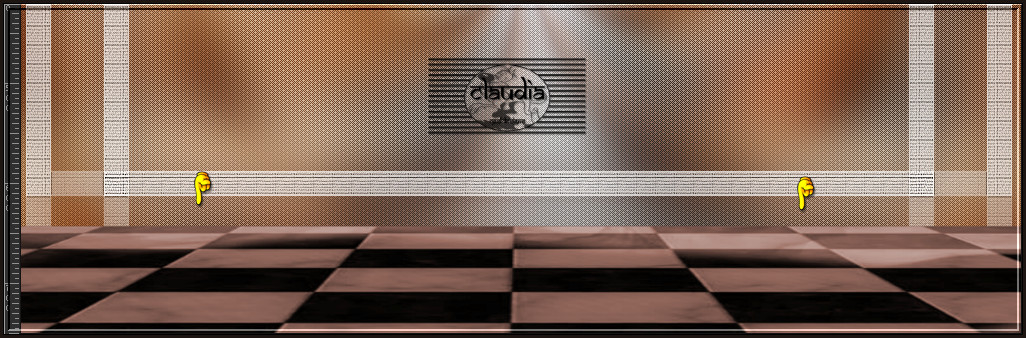
Effecten - 3D-Effecten - Slagschaduw :
Verticaal = 2
Horizontaal = 2
Dekking = 55
Vervaging = 55
Kleur = 5de kleur

4.
Open uit de materialen de tube "globe_cloclo".
Bewerken - Kopiëren.
Ga terug naar je werkje.
Bewerken - Plakken als nieuwe laag.
Plaats de tube iets naar boven toe :

Kleur de tube in als je met andere materialen werkt als in de les.
Open uit de materialen de tube "fillette_cloclo".
Bewerken - Kopiëren.
Ga terug naar je werkje.
Bewerken - Plakken als nieuwe laag.
Plaats de tube links onderaan :

Als je eigen materialen gebruikt, geef dan alle tubes een Slagschaduw naar keuze.
Open uit de materialen de tube "cloclo1".
Bewerken - Kopiëren.
Ga terug naar je werkje.
Bewerken - Plakken als nieuwe laag.
Plaats de tube rechts onderaan :

Open uit de materialen de tube "plumier".
Bewerken - Kopiëren.
Ga terug naar je werkje.
Bewerken - Plakken als nieuwe laag.
Ik heb deze tube niet gebruikt, maar als je hem gebruikt dan plaats je deze in het onderaan in het midden :
(het printscreen komt uit de originele les van Claudine)

Open uit de materialen het element "calcul".
Bewerken - Kopiëren.
Ga terug naar je werkje.
Bewerken - Plakken als nieuwe laag.
Plaats het element rechts bovenaan :
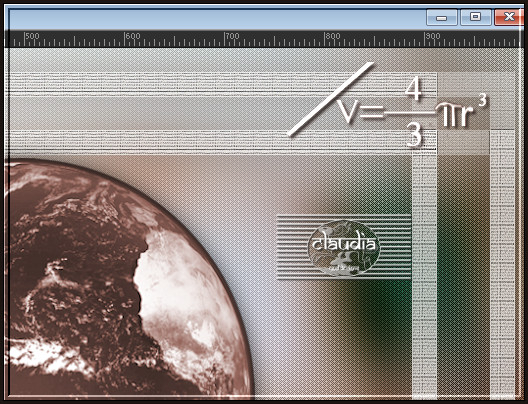
Open uit de materialen de tube "stylo plume".
Bewerken - Kopiëren.
Ga terug naar je werkje.
Bewerken - Plakken als nieuwe laag.
Plaats de tube rechts op je werkje :

Open uit de materialen de tube "pinceau".
Bewerken - Kopiëren.
Ga terug naar je werkje.
Bewerken - Plakken als nieuwe laag.
Plaats de tube links op je werkje :
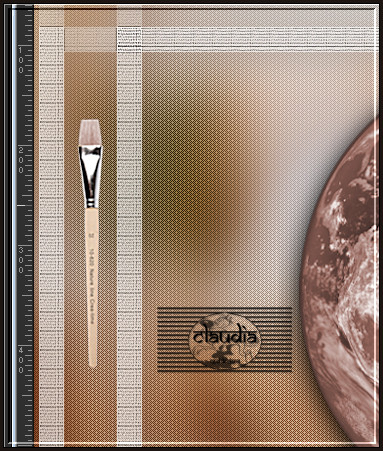
Open uit de materialen de tube "pendule".
Bewerken - Kopiëren.
Ga terug naar je werkje.
Bewerken - Plakken als nieuwe laag.
Plaats de tube rechts bovenaan :
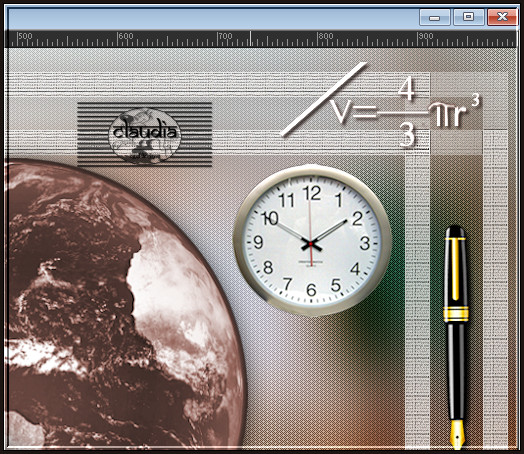
Open uit de materialen de tube "ABC".
Kleur de tube in als je met andere kleuren werkt.
Bewerken - Kopiëren.
Ga terug naar je werkje.
Bewerken - Plakken als nieuwe laag.
Plaats de tube links bovenaan :


5.
Ga naar het Kleurenpallet en zet de Voorgrondkleur op de 2de kleur en de Achtergrondkleur op de 3de kleur.
Activeer het "Tekstgereedschap" en zoek het font "Affair" (of gebruik een ander font), met deze instellingen :

Ga terug naar je werkje en typ de tekst "Rentrée des Classes 2022" of neem een tekst dat bij jouw werkje past.
Plaats de tekst bovenaan :
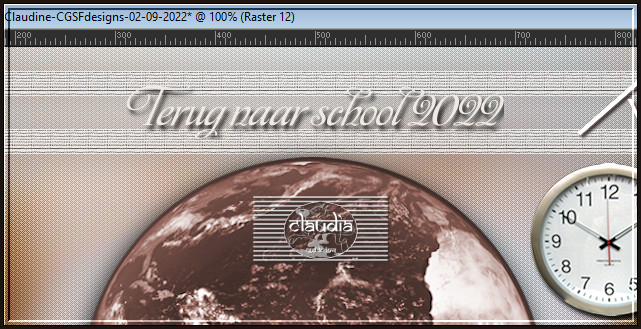
Lagen - Omzetten in rasterlaag.
Staat de tekst niet mooi in het midden van je werkje, kan je het de volgende stap nemen :
Objecten - Uitlijnen - Horizontaal centreren.
Effecten - 3D-Effecten - Slagschaduw :
Verticaal = 3
Horizontaal = 3
Dekking = 80
Vervaging = 4
Kleur = 5de kleur
Afbeelding - Randen toevoegen : 4 px met de 1ste kleur, Symmetrisch aangevinkt.
Selecties - Alles selecteren.
Afbeelding - Randen toevoegen : 8 px met de 2de kleur, Symmetrisch aangevinkt.
Selecties - Omkeren.
Effecten - Reflectie-effecten - Caleidoscoop :
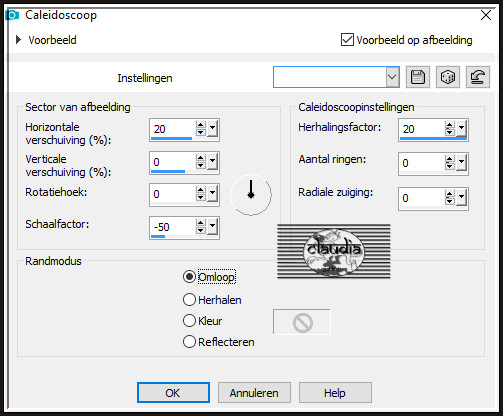
Effecten - 3D-Effecten - Afschuining binnen : Afschuining = nummer 2.
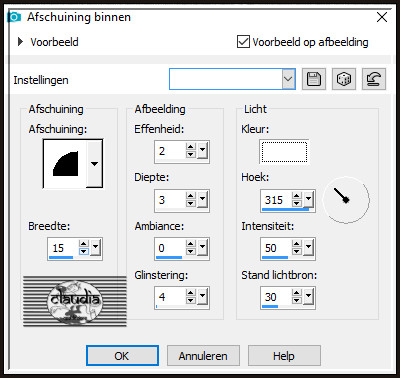
Selecties - Niets selecteren.

6.
Afbeelding - Randen toevoegen : 4 px met de 1ste kleur, Symmetrisch aangevinkt.
Selecties - Alles selecteren.
Afbeelding - Randen toevoegen : 45 px met een kleur naar keuze, Symmetrisch aangevinkt.
Selecties - Omkeren.
Klik met de muis in het Verloop.
Omdat in de les (ten tijde dat ik deze les vertaal) niet stond welke instellingen ik precies moest gebruiken,
heb ik deze genomen : (de kleuren blijven dezelfde)
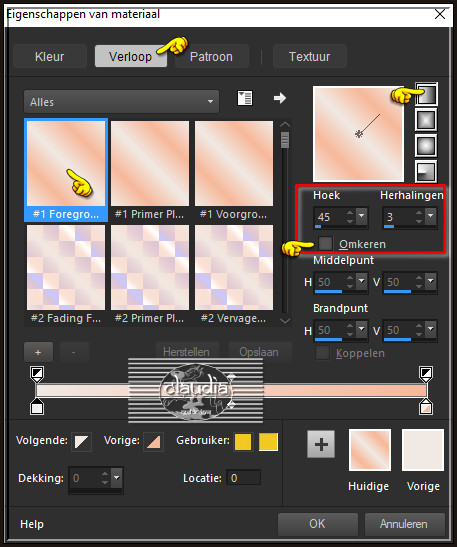

Ga terug naar je werkje en vul de selectie met het nieuwe Verloop.
Effecten - Insteekfilters - AAA Frames - Texture Frame :
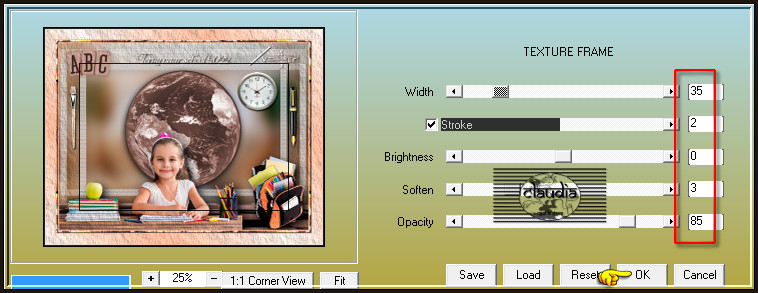
Effecten - 3D-Effecten - Slagschaduw :
Verticaal = 0
Horizontaal = 0
Dekking = 100
Vervaging = 20
Kleur = Zwart (#000000)
Selecties - Niets selecteren.
Afbeelding - Randen toevoegen : 1 px met de 5de kleur, Symmetrisch aangevinkt.
Effecten - Insteekfilters - AAA Filters - Custom :
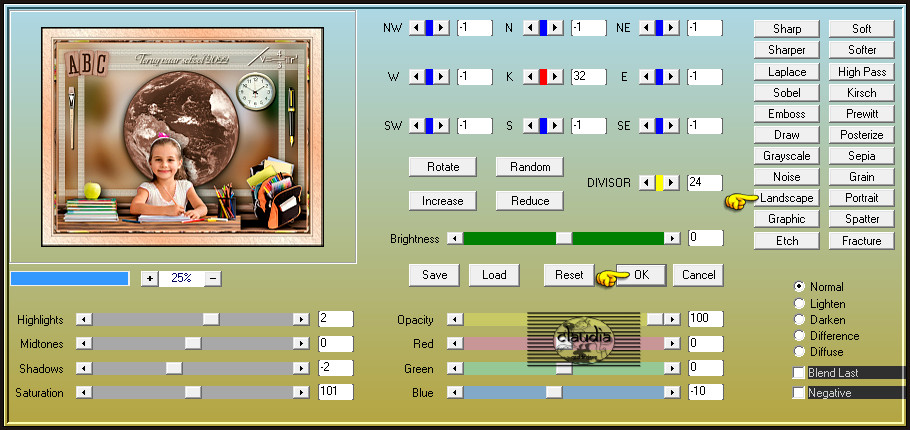
Open uit de materialen het watermerk van Claudine "Watermark_Pour tuto".
Bewerken - Kopiëren.
Ga terug naar je werkje.
Bewerken - Plakken in selectie.
Plaats het watermerk naar eigen inzicht.
Lagen - Nieuwe rasterlaag.
Plaats hierop jouw watermerk.
Lagen - Samenvoegen - Alle lagen samenvoegen.
Afbeelding - Formaat wijzigen : 1000 px, breedte, formaat van alle lagen wijzigen aangevinkt.
Aanpassen - Scherpte - Verscherpen.
Sla je werkje op als JPEG-formaat en daarmee ben je aan het einde gekomen van deze mooie les van Cloclo.
© Claudia - September 2022.






